Mac版 下载安装FFmpeg
Posted 水w
tags:
篇首语:本文由小常识网(cha138.com)小编为大家整理,主要介绍了Mac版 下载安装FFmpeg相关的知识,希望对你有一定的参考价值。
本篇是在mac版下安装FFmpeg的,如果你的电脑为windows版的话,请移步到这篇文章ffmpeg下载安装教程及介绍_水w的博客-CSDN博客
目录
安装FFmpeg
方式一:官网下载安装
(1)进入官网Download FFmpeg

(2) 选择“mac”,点击下面的“macOS-64-bit” 进入下载页面,
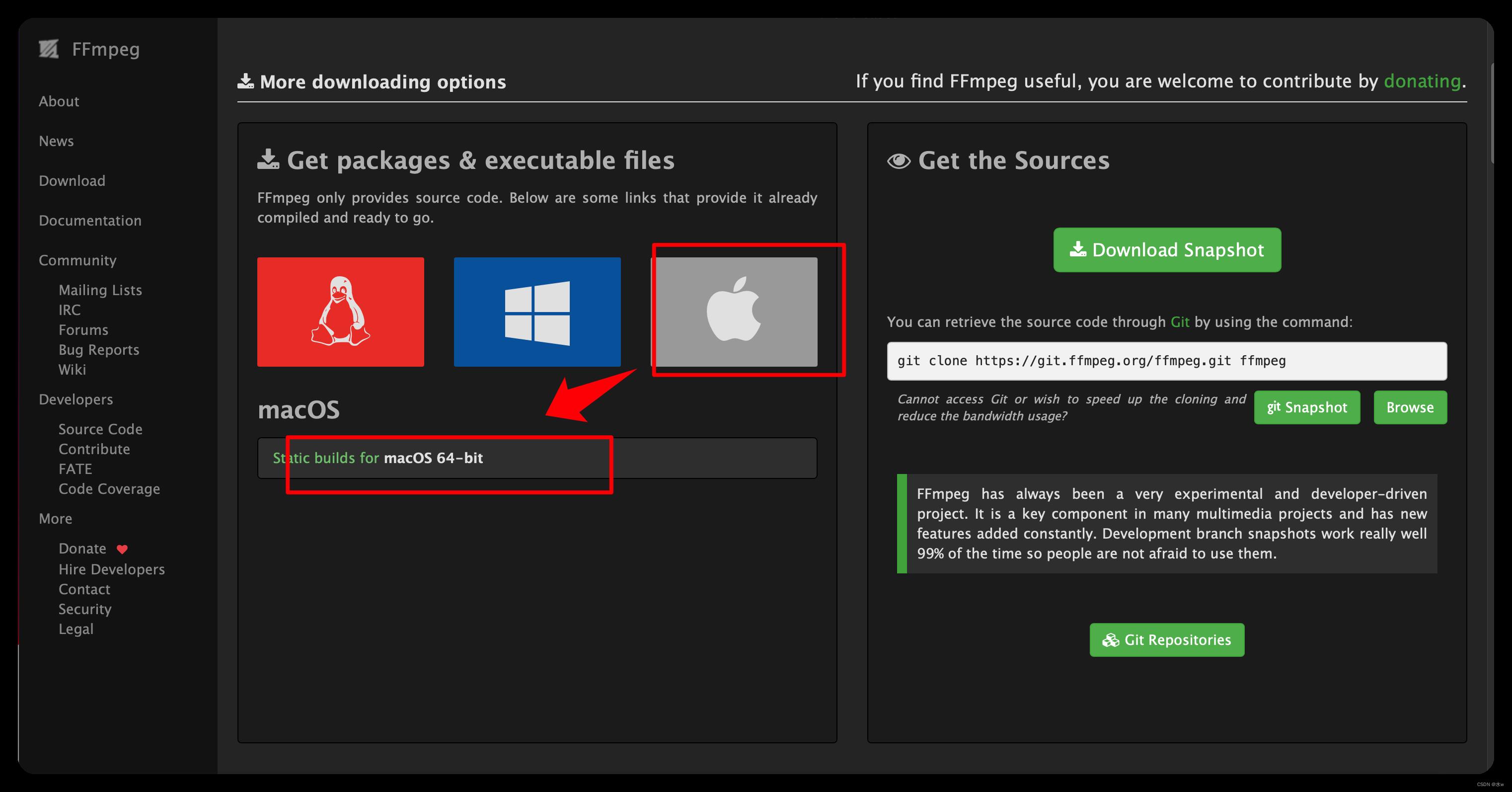
打开之后为,选择下图中的红框里的“ffmpeg-107092-g843c4346b1.7z”进行下载,
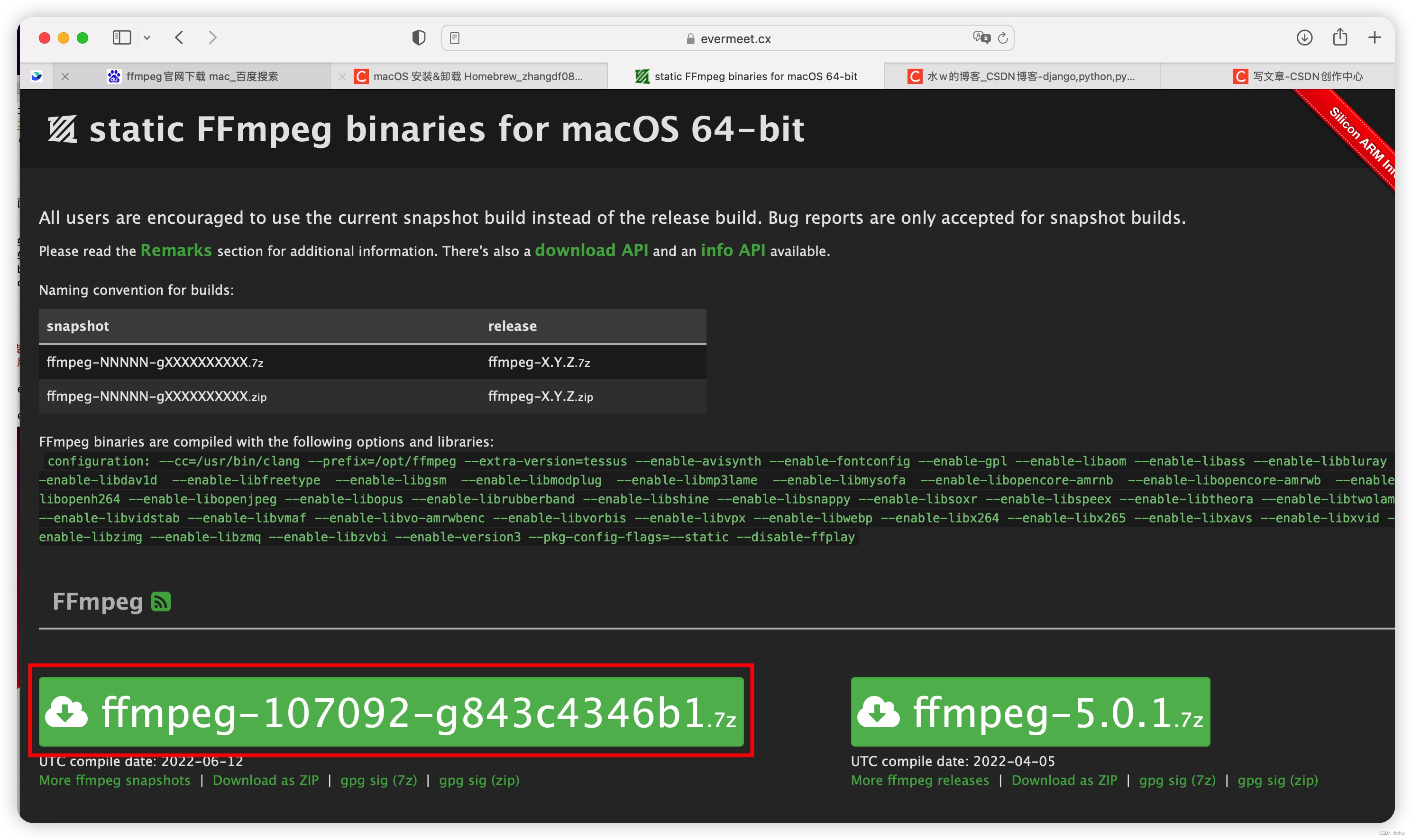
(3)下载完成之后,打开电脑的访达,找到我们刚刚下载好的文件,

解压缩之后,会出现“ffmpeg”,
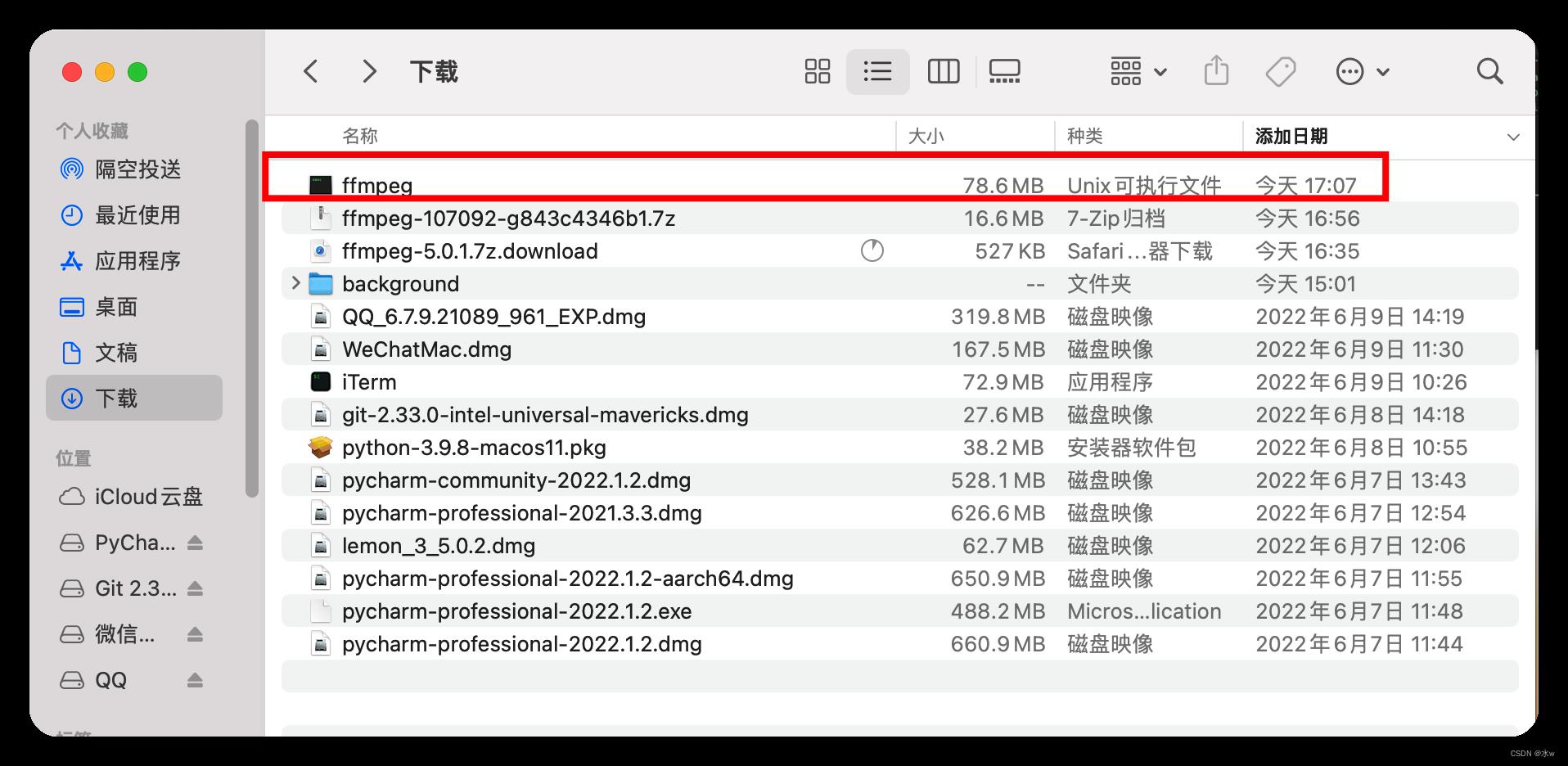
(4)打开上图中的红框里的“ffmpeg”,就会弹出终端页面,
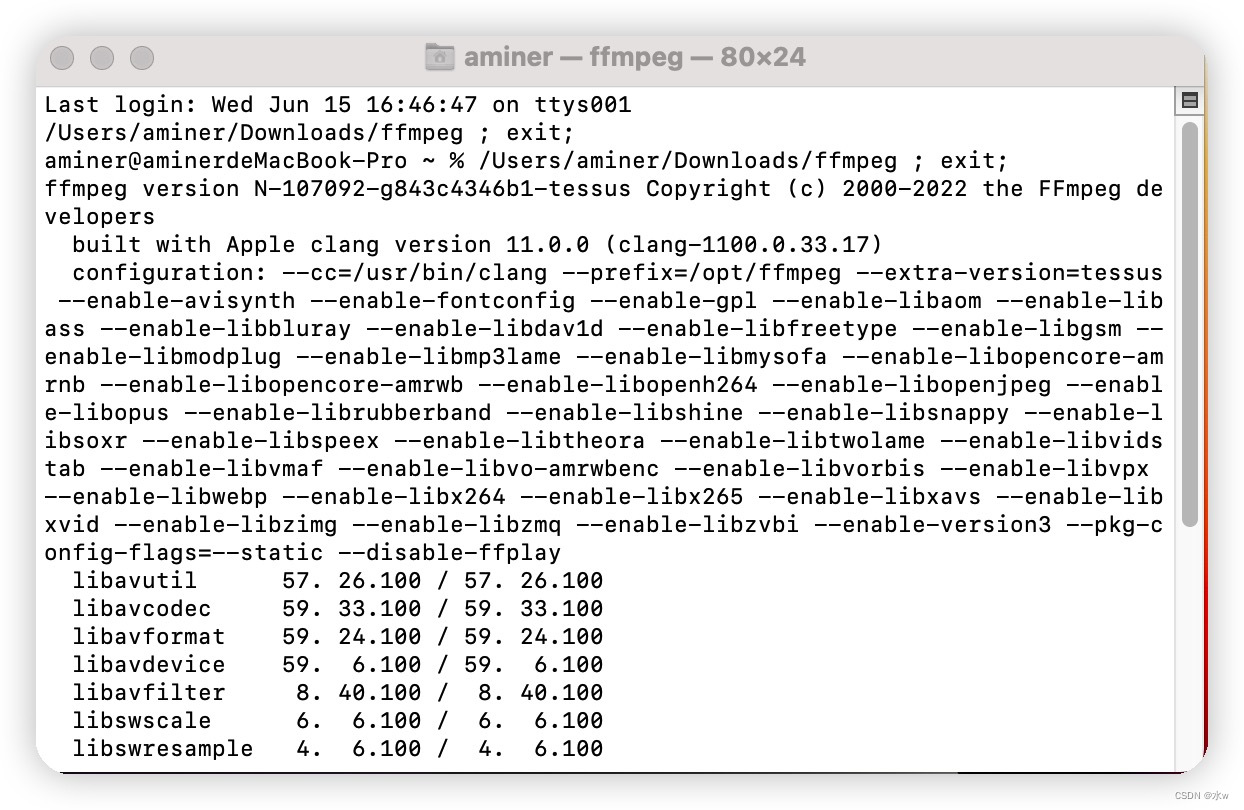
方式二:使用Homebrew安装FFmpeg
(1)如果电脑中没有Homebrew的话,那么先安装Homebrew。安装Homebrew命令:
/bin/bash -c "$(curl -fsSL https://raw.githubusercontent.com/Homebrew/install/master/install.sh)"
(2)可能会出现如下报错:
curl: (28) Failed to connect to raw.githubusercontent.com port 443 after 75013 ms: Operation timed out
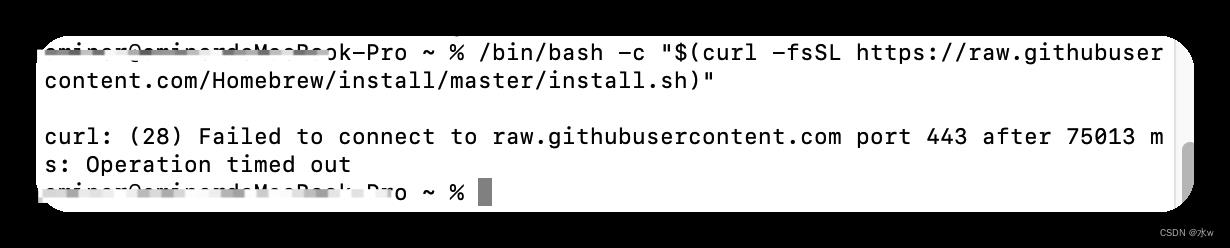 (3)出现上述错误时,我们可以尝试使用国内源进行安装,
(3)出现上述错误时,我们可以尝试使用国内源进行安装,
运行下面命令之后,按照提示进行操作就可以了(流程中包括需要多次输入电脑的密码):
/bin/zsh -c "$(curl -fsSL https://gitee.com/cunkai/HomebrewCN/raw/master/Homebrew.sh)"
大致流程(不全):
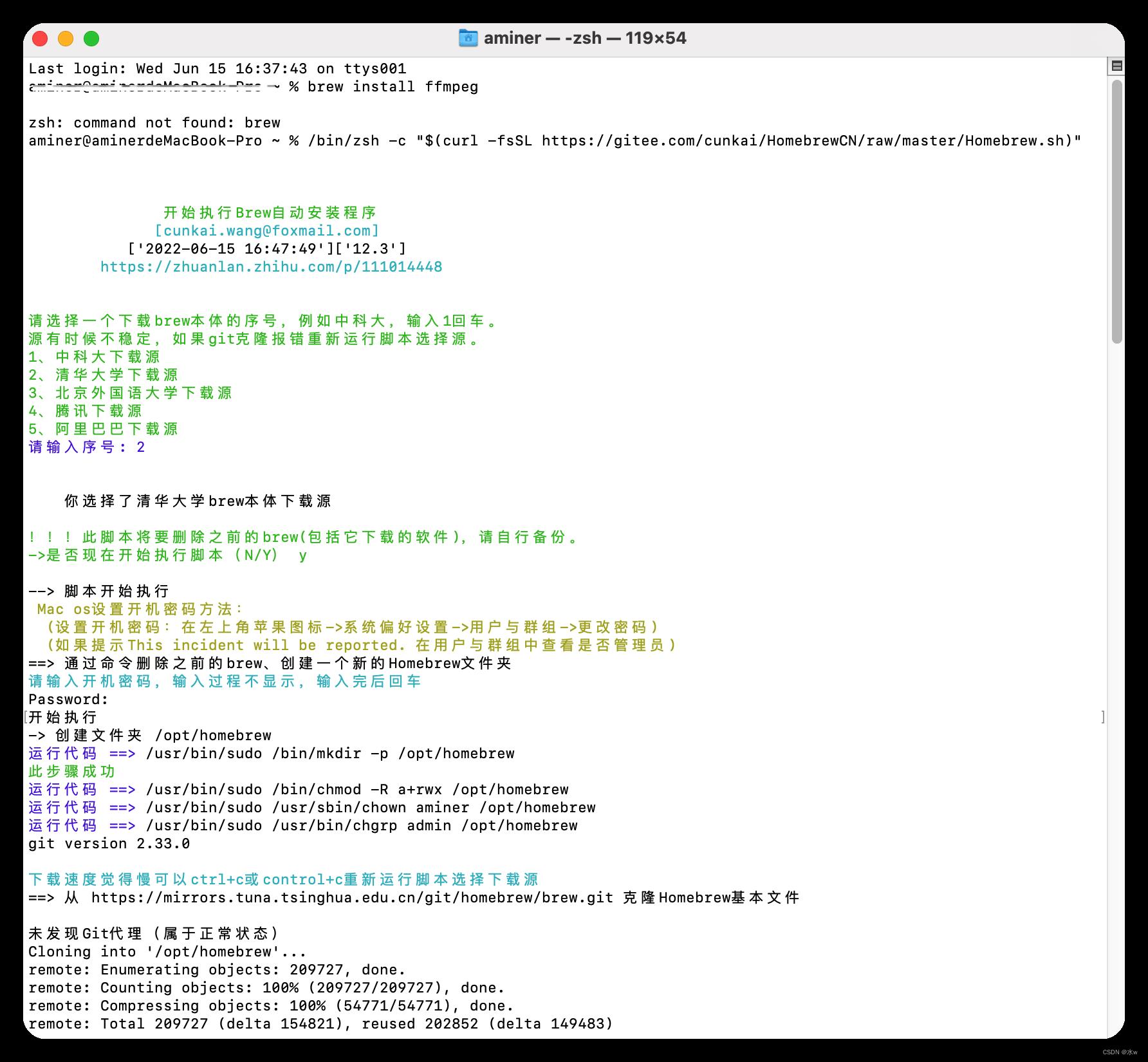
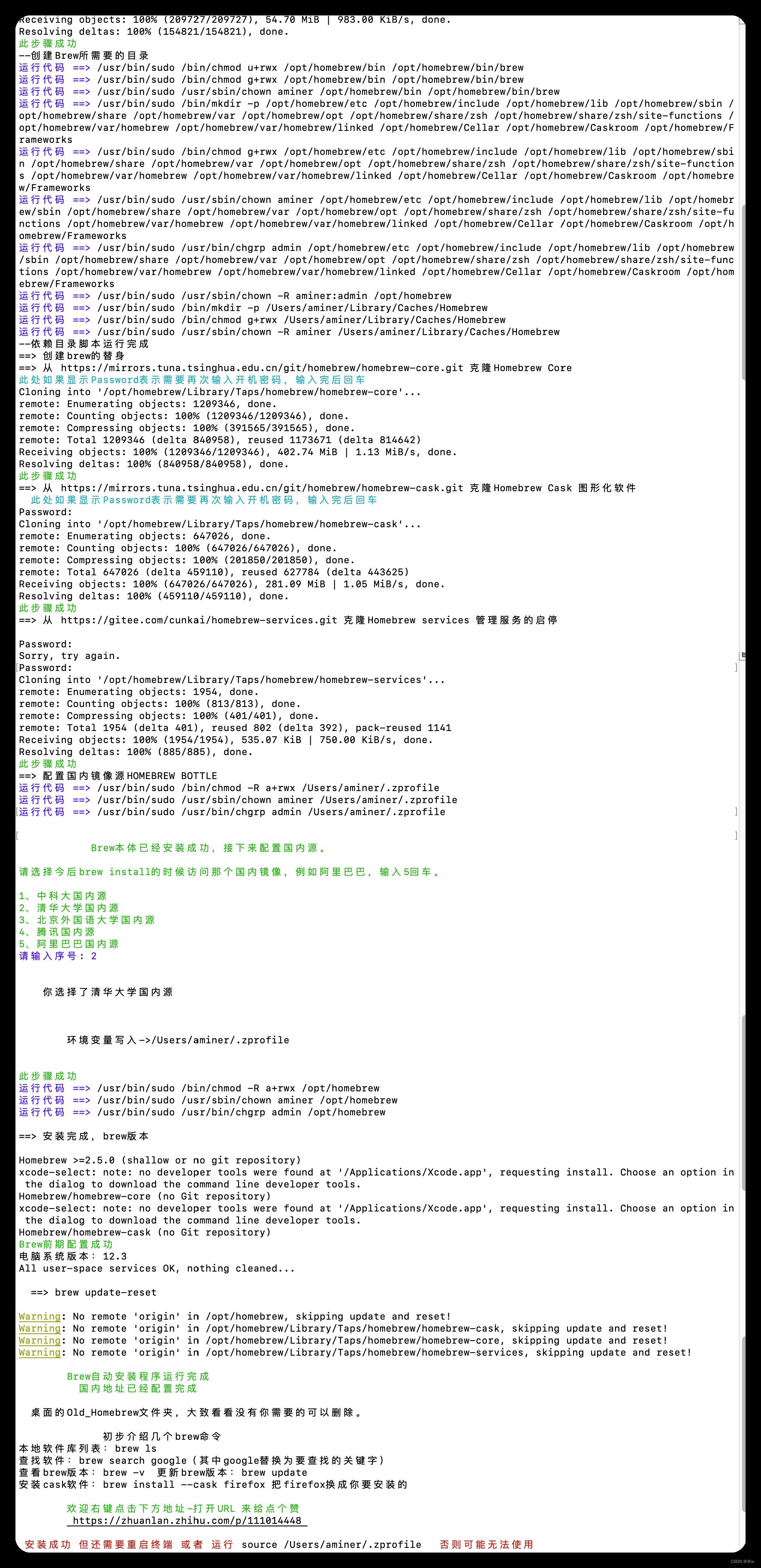
(4) 按照流程一步步执行之后,会弹出下载软件的这个界面,
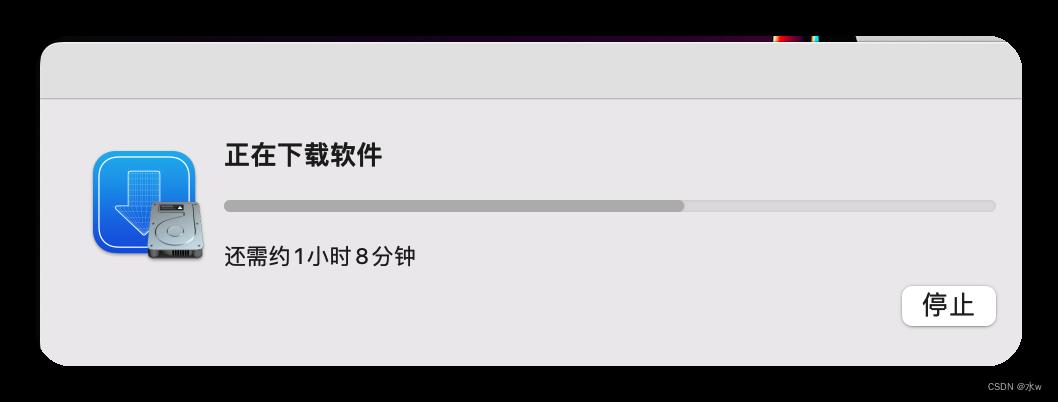
如果要卸载,运行下面脚本,按提示操作即可:
/bin/zsh -c "$(curl -fsSL https://gitee.com/cunkai/HomebrewCN/raw/master/HomebrewUninstall.sh)"
(5)等待下载软件完成,就会弹出安装完成的界面,
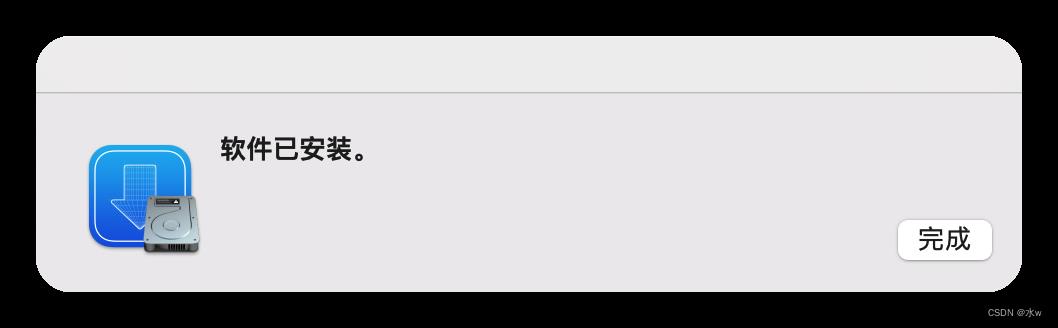
(6)重新打开终端,输入安装FFmpeg的命令:
brew install ffmpeg
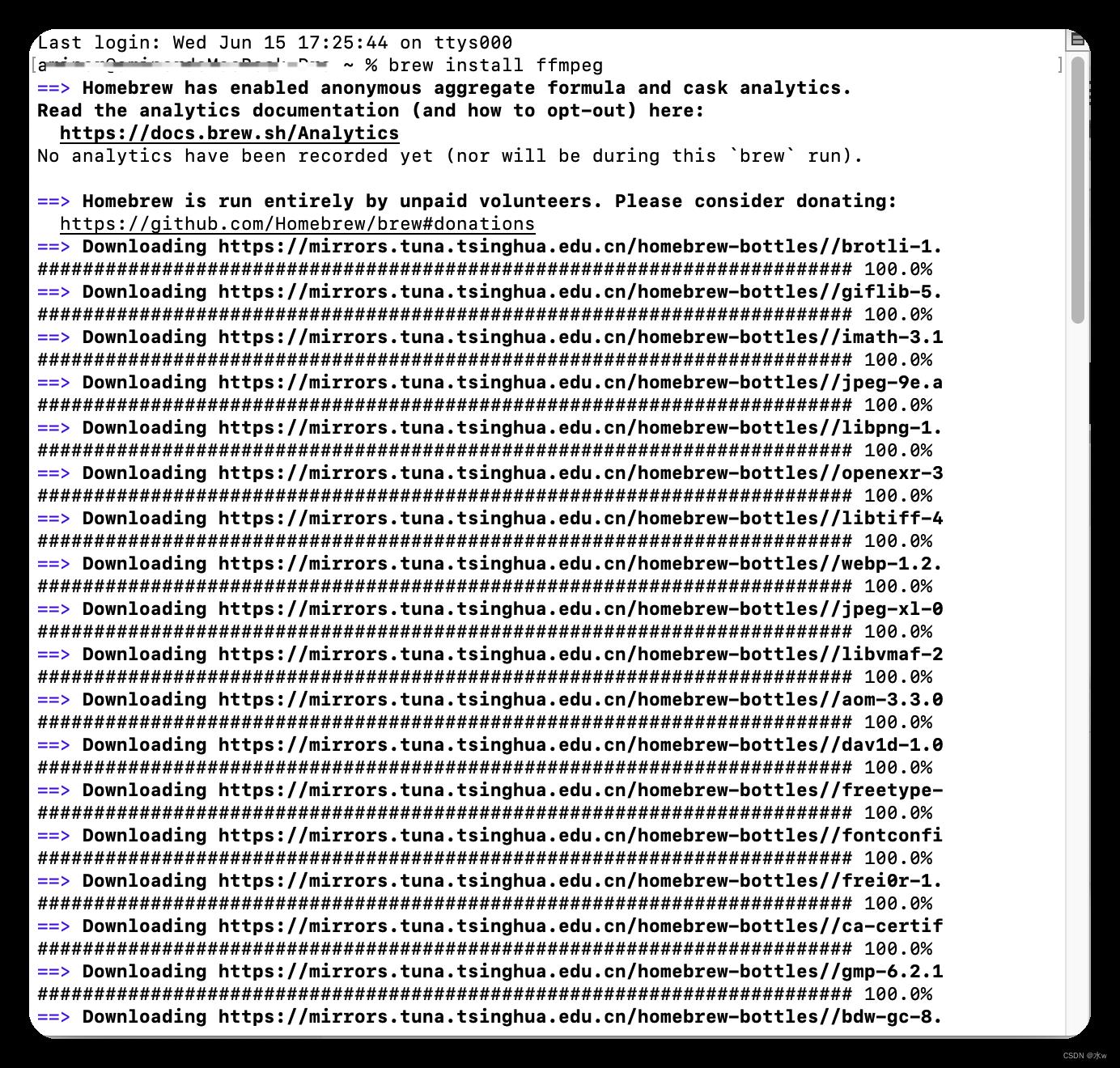

等待完成。
(7)验证FFmpeg是否安装成功,打开终端termal窗口输入命令,如果你看到打印出 FFmpeg 版本,则表示 FFmpeg 安装成功。
ffmpeg -version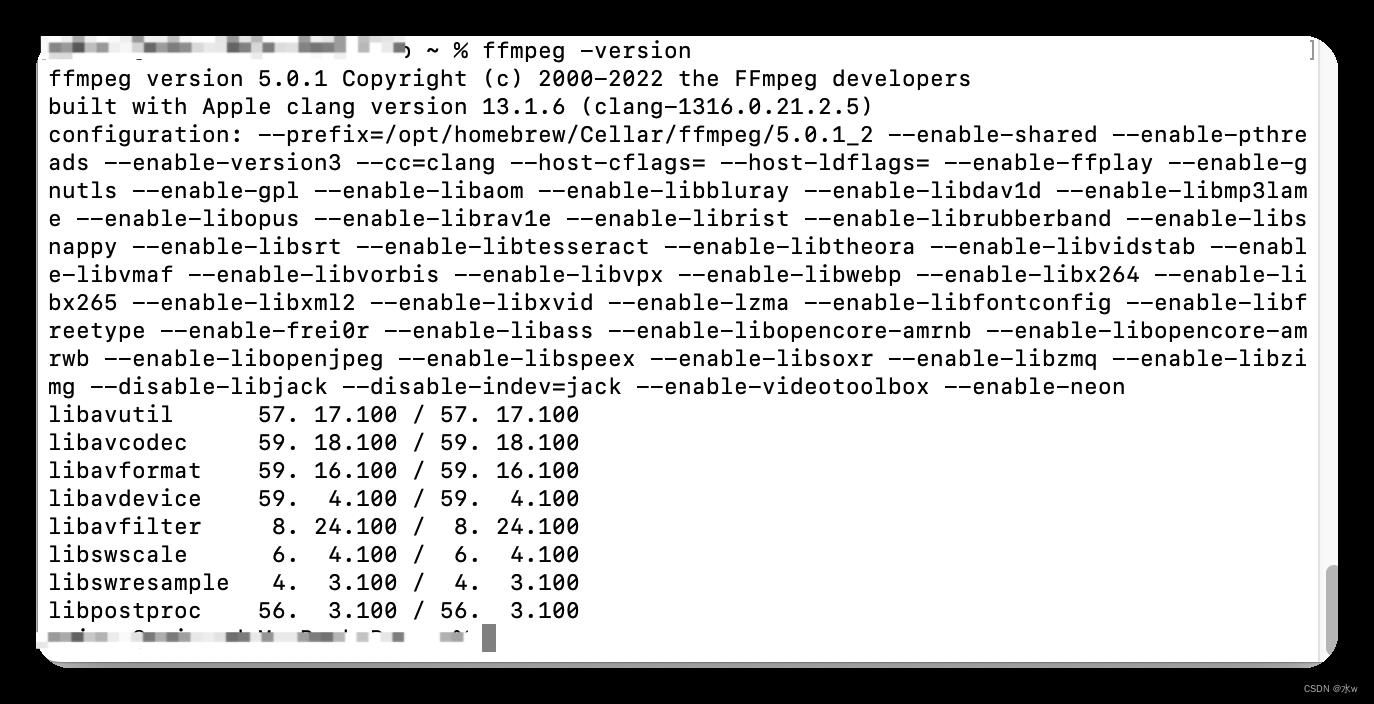
OK,返回了安装版本为13.1.6,就说明FFmpeg已经安装成功了。
以上是关于Mac版 下载安装FFmpeg的主要内容,如果未能解决你的问题,请参考以下文章